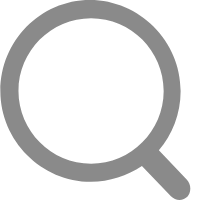
1、从本地编辑新商品,导出同时支持淘宝、拍拍、有啊的甩手掌柜数据包
找到数据,新建->商品,或者在工具栏中找到新建按钮->新建商品:

弹出新建商品对话框,在对话框内输入商品信息数据:

点击最下方的网店图标,将所属网店“拍拍网店”勾选上,在切换到的拍拍属性类目下,将商品信息填写完毕,*号为必填项:

再次点击最下方的网店图标,将所属网店“有啊网店”勾选上,在切换到的有啊属性类目下,将商品信息填写完毕,*号为必填项:

点击保存,商品自动保存到“待上传新品”中:
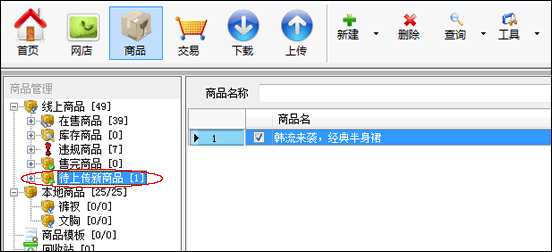
右击商品,导出数据->导出甩手掌柜格式数据:

选择存放路径,填写数据包名称:

导出成功:

2、导出网店中在售商品的甩手掌柜数据包
将网店中的商品下载到本地(如何下载商品到本地?),找到欲导出商品,勾选:

右击商品,选择批量修改->所属网店:

在弹出的编辑框中,修改所属网店为“淘宝”“拍拍”“有啊”,保存修改:
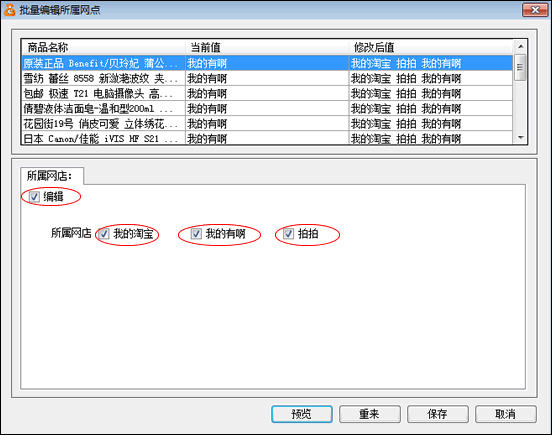
此时,已对商品进行了“编辑”操作,所以系统会自动判定这些商品为“待上传新商品”。
点击上方商品按钮,在待上传新商品中找到刚才所修改的商品:

依次填写完整商品的其他平台数据,如原来的商品是有啊的,则需要填写完整淘宝的属性和拍拍属性:


修改完成,保存后,在商品列表中勾选修改好的商品,右击->导出数据->导出甩手掌柜数据:

选择存放路径,填写数据包名称:

导出成功:
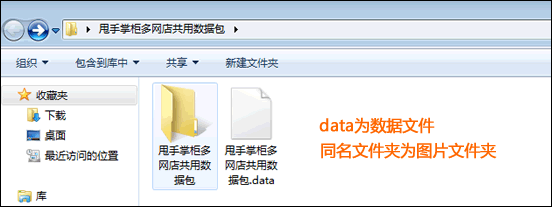
在上述操作中,系统会默认对源商品数据网店(本例中的有啊)的商品进行“编辑”操作。因为商品“所属网店”的增加,系统会默认将商品上传到另外两个网店。如果导出后,不需要对商品“编辑”“新增”的操作上传到网上,则点击最上方工具栏“上传”按钮,将“编辑”“新增”撤销掉:


 帮助内容解决了您的问题了吗?
帮助内容解决了您的问题了吗?
 企业QQ 800055007
企业QQ 800055007